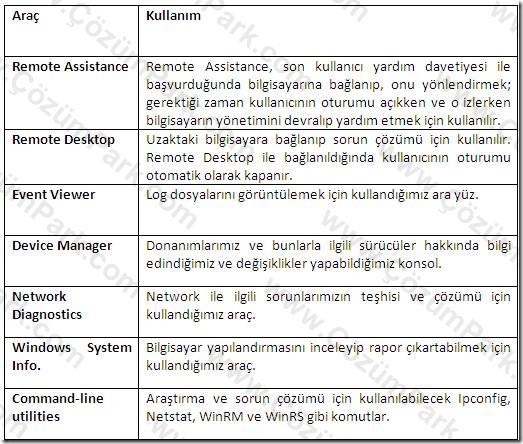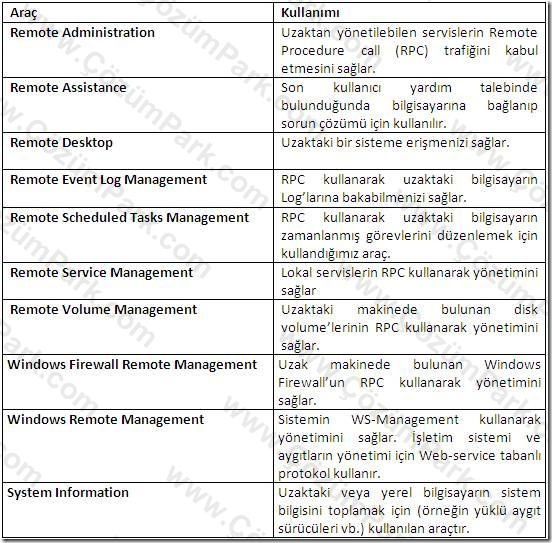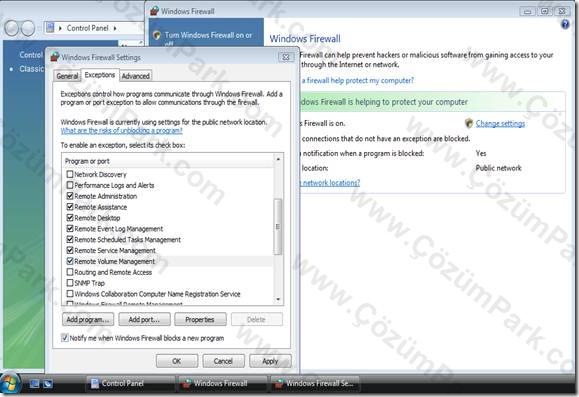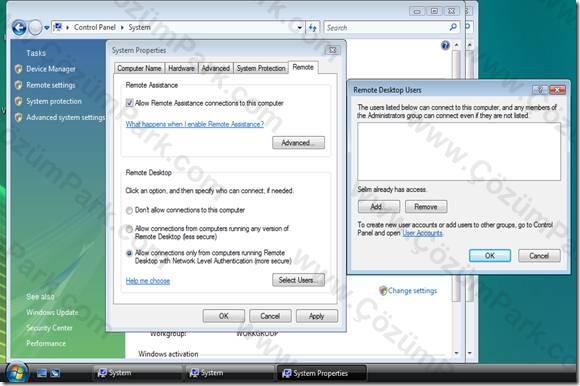Sorun Çözümü Metodolojisi Nedir ?
Gelişen teknoloji ile birlikte bilgisayarlar, bilgisayar ağları, internet hayatımızın ayrılmaz birer parçası haline geldiler. 1 ve 0 ‘lar ile anlaşan bu dostlarımız maalesef ki halen mükemmel değiller ve genellikle en ihtiyaç duyuldukları zamanlarda sorun çıkartıp, hayatı kolaylaştıracakları yerde yokuşa sürmektedirler. Gerek bilinçsiz kullanıcılar, gerek virüs, worm saldırıları, gerekse işletim sistemlerindeki başka açıklar çalışmalarımızı olumsuz yönde etkileyip kimi zaman sistemlerimizi çalışmaz hale getirebilmektedirler. Nasıl ki doktorların görevi hastalanan insanları tedavi edip sağlıklarına kavuşturmaksa, bizlerin de görevi, herhangi bir sebepten dolayı sorun çıkartan bilgisayarları tekrar normale döndürmektir. Bu görevimizi yerine getirirken izlenilen yaklaşımların bütününü sorun çözümü metodolojisi olarak isimlendiriyoru
§ SINIFLANDIRMA: Özellikle birden çok sorunla karşılaşıldığında bunların, problemlerin kaynaklarına göre sınıflandırmamız bize zaman kazandırıp; sorun hakkında mümkün olduğu kadar çok bilgi sahibi olmamız işleri kolaylaştıracaktır.
§ TEST: Sorunları sınıflandırdıktan sonra bu sorunların nedenlerinin merkezi mi yoksa kullanıcı odaklı mı olduğunu bulmamız çözüm stratejimizi geliştirmek için bize yardımcı olacaktır. Problemi izole edip, yani sorunun muhtemel kaynaklarını ve sebeplerini minimuma indirip yönetilebilir sayıya getirdiğimizde test aşamasına geçebiliriz. Elimizdeki araçlarla ve deneysel yöntemlerle sorunu araştırıp çözüm geliştirebiliriz.
§ ESCALATE: Test aşamasında problemimizi çözemediysek, soruna neden olan muhtemel sebepleri içeren dokümanlara bakabilir, bunlardan ek bilgiler alabiliriz. Bununla beraber örneğin donanımsal bir sorunumuz varsa bu durumda üretici firma ile temasa geçmek sorun çözümü için atılmış bir adım sayılır. Diğer bir yöntem ise organizasyon içinde daha bilgili üst düzey bir uzmanın görüşünü alıp gerektiği takdirde sorunu ona yönlendirmek olabilir.
§ RAPORLAMA: Sorunu çözdükten sonra, yapılacak olan dokümantasyon son derece önemlidir. Sorunu çözerken ne tip bir yol izledik, sorunu çözerken yapılandırmamızda ne gibi değişiklikler yaptık, vb. konuları yazmamız gerekmektedir. Böylece bir daha benzeri bir sorunla karşılaştığımızda, sorunu çözme süremiz azalacaktır.
SORUN ÇÖZÜMÜ METODOLOJİSİNİN TİPİK ADIMLARI:
Kullanıcıların bize haber vermesi ile sorun çözümü sürecinin çarkları dönmeye başlar. Bilginin bir kısmını kullanıcılardan almamız gerekecektir. Kullanıcıya sorular sorarak sorunun büyüklüğünü tespit etmemiz gerekmektedir. “Yaptığınız hangi değişiklikten sonra sorunla karşılaştınız?” sorusuna verilen doğru cevap bizi çözüme epey yaklaştırır. Fakat gerçekçi olmak gerekirse kullanıcılar bu soruya çoğunlukla “ben bir şey yapmadım; kendiliğinden oldu.” şeklinde yanıt verecektir. Hâlbuki belki de kendisi virüslü bir e-posta eki açmıştır.
Bazı durumlarda sorunu; kullanıcının sizi arayıp başına gelen olayı anlattığı zaman çözmeniz muhtemeldir. Eğer sorunu kullanıcı ile konuşurken çözemediysek olay günlük dosyalarına (event logs) bakarak, gerçek zamanlı izleme (real-time monitoring) vb. yöntemleri kullanarak daha fazla bilgi elde etme yoluna gitmemiz gerekmektedir.
Sorunun nedenini yaptığımız çeşitli testlerle kavradıktan sonra bir uygulama planı hazırlamamız gerekmektedir. Duruma göre bozulan donanımın yenisi sipariş edilebilir, gerekirse en son yedekten (back-up) geri dönmek için hazırlıklar yapılabilir.
Bundan sonra, hazırladığımız uygulama planını hayata geçirebiliriz. Tabii ki bunu yaparken servislerin ne kadar süre kapalı kalması gerektiği, uygulayacağımız çözümün yan etkileri olup olmayacağını iyi tahlil edip buna göre uygulamaya geçmeliyiz. Tek kullanıcının etkilendiği sorunlarda kullanıcının yanına gitmeden uzak bağlantı çözümleri ile de sorun çözümü uygulama planımızı hayata geçirebiliriz.
Elbette ki sorunu başarıyla çözdükten sonra, sorun ve bunun çözümü ile ilgili adımlarımızı yazılı hale getirmemiz, gelecekte benzer bir sorunla karşılaştığımızda sorunu daha hızlı çözmemiz açısından bize olumlu bir katkıda bulunacaktır.
SORUN RAPORLAMA VE VERİ TOPLAMA SÜRECİ
Kullanıcı tarafından tespit edilen sorunun nedeni bilgisayarındaki donanımlar, yazılımlar veya işletim sisteminin kendisi olabilir. Bilgi seviyesine göre kullanıcı sorunu kendi çözmeyi tercih edebilir veya yardım masasına havale edebilir. Problemlerin bir kısmı kullanıcı tarafından çözülebilecek durumdadır. Örneğin kullanıcı yerinden çıkan bir network kablosu nedeniyle network’teki kaynaklara erişemiyor olabilir.
Bu gibi ufak sorunların çözümü için kullanıcıları eğitmek bizlere gelecekte zaman kazandırır çünkü yerinden çıkmış bir network kablosunu takmak için işimizi gücümüzü bırakıp kullanıcının yanına gitmek pek de efektif değildir.
Elbette kullanıcılara ne kadar eğitim verirsek verelim kendilerini aşan sorunlarla karşılaşmaları muhtemeldir. Bu durumda yardım masası ile irtibat kuracaklardır. Bu aşamada kullanıcılara sorular sorup, problemin ne olduğu hakkında bilgi edinmemiz gerekir. Örnek olarak şu sorular verilebilir
§ Soru: Sorunu ilk olarak ne zaman fark ettiniz? Eğer sorun bilgisayar ilk alındığından beri ara ara devam ediyorsa muhtemelen bir üretim hatası ile karşı karşıya olabilirsiniz.
§ Soru: Aynı sorunla karşılaşan başkaları var mı? Eğer başkaları da aynı sorunla karşı karşıya ise muhtemelen sorunumuz geniş ölçeklidir ve sebebini merkezi bir yerde aramamız gerekmektedir.
§ Soru: Sorunla karşılaşmadan önce ne değişti? Örneğin kullanıcı yeni bir program yüklemiş ya da herhangi bir donanımın sürücülerini güncellemiş olabilir.
§ Soru: Kullanıcıyı dinledikten sonra sorunun çözümü için Microsoft® Support Knowledge Base sayfalarını veya çevrimiçi forumları araştırabiliriz. Eğer araştırmalarımız sırasında yeterli bilgi edinememişsek Windows Vista™ işletim sistemi tarafından sağlanan araçları kullanabiliriz.
Araştırma sürecini tamamladıktan sonra artık bir eylem planı geliştirip bunu uygulayabiliriz.
BİR EYLEM PLANI GELİŞTİRİRKEN İZLENEBİLECEK EN İYİ ADIMLA
Basit sorunların çözümleri elbette ki daha kolay olur ve bunlar için bir eylem planı geliştirmemize pek gerek yoktur. Örneğin şifresini unutan bir kullanıcının şifresini resetlemek için Active Directory Users & Computers snap-in’inden bu sorunu çözebiliriz. Çok daha karmaşık sorunlarda ise adımlarımızı daha dikkatli atmamız gerekebilir.
Karşılaştığımız sorunun çözümü için mevcut yapılandırmayı değiştirmeden önce, problemin tam olarak neden kaynaklandığını bulmamız gerekmektedir.
Sorunun çözümü ile ilgili varsa elimizdeki dokümanlara göz atmamız gerekmektedir. Örneğin sorunun çözümü bir service pack ile sağlanacaksa bununla ilgili dokümana bakmamızda fayda vardır.
Eğer sorunun çözümü için mevcut yapımızda büyük ölçüde bir değişiklik yapmamız gerekiyorsa, elbette bu yapıyı değiştirmeden önce mutlaka bir test ortamı oluşturmamız gerekmektedir. Böylece olası değişikliklerde ne gibi sorunlarla karşılaşabileceğimizi görme şansını elde ederiz. Test ortamını oluştururken günümüzde artık çok popüler olan sanallaştırma çözümlerini kullanabiliriz. Bu sayede test ortamı oluşturmak için ek donanım ve işletim sistemleri almamıza gerek kalmaz.
Bununla birlikte çözüm yöntemini bulduktan sonra değişikliklerin oluşturacağı etkileri de göz ardı etmemek gerekir. Örneğin bir service pack yüklemek ile sorunumuzun çözüleceğini bulduysak, unutmamalıyız ki çoğunlukla service pack’leri yükledikten sonra makinenin yeniden başlatılması gerekir. Sözünü ettiğimiz makine bir mail sunucu ya da database sunucu ise bu durumda service pack’in yüklenmesini iş saatleri dışına bırakmamız gereklidir.
Uyguladığımız çözüm işe yaramamış ise ya da mevcut yapımızı daha kötü bir duruma sokmuş ise bu çözümü nasıl geri alacağımızın planını da yapmış olmamız gerekmektedir. Oluşturmuş olduğumuz test ortamından yararlanarak bunun denemelerini yapabilir, böyle bir duruma kendimizi hazırlayabiliriz.
Bir bilgisayar sistemi takdir edersiniz ki pek çok bileşenden oluşur. Hangi sistem bileşeninde sorun olduğunu bulabilmek için, resme yukarıdan bakıp, tüm bileşenleri görüp, sağlam olma ihtimali yüksek olanları eleyerek sorun çözümüne başlamak yararlı olacaktır. Eğer bilgisayarınız başlamıyor ise bunun muhtemel sebebi; donanımınız (örneğin sabit disk hatası) veya işletim sisteminiz (eksik başlangıç dosyaları) olabilir. Aynı anda birden çok hatadan dolayı sisteminizin başlamaması durumunu da göz önünde bulundurmak yararlı olacaktır.
İŞLETİM SİSTEMİ (OPERATING SYSTEM)
Bozuk bir kayıt defteri (registry) veya sorunlu sistem servisleri işletim sistemi ile ilgili sorunların sebebi olabilir. İşletim sisteminizin görevlerinden biri sizin (yani kullanıcının) uygulamalara ve donanımlara erişimini düzenlemektir. Bir işletim sisteminin pek çok bileşeni olsa da açılmayan ya da aksayan bir işletim sisteminde sorun çözümü için başlangıç için kullanılan dosyalara ve başlangıçta çalışan servislere bakmak çoğunlukla yeterli olacaktır. Çünkü çoğunlukla bilgisayarlarımız startup dediğimiz başlangıç sürecinde sorun çıkartırlar. Kimi zaman bu sorunlar sebepsiz gibi gözükse de, kullanıcıların gerçekleri gizleyebileceğini de (örneğin yanlışlıkla hayati önemi olan bir dosyayı sildiklerinde “ben bir şey yapmadım, kendiliğinden oldu” demeleri gibi) unutmamak gerekir. Bu arada yeni yüklediğiniz yamalar (patch) ve service pack’ler beklenmeyen sorunlarla sizi tanıştırabilir. Bu nedenle yamaları ve service pack’leri yüklemeden önce mutlaka bir test ortamında denemek yararlı olacaktır.
Her ne kadar bilgisayarlarımız güvenilir ve stabil aygıtlar olsalar da kullandığımız donanımlar, sorun çıkartabilmektedir. Örneğin yeri değiştirilen bir parça (genelde hard diskler) taşınırken zarar görebilir, ya da mevcut şebeke akımındaki dalgalanmalardan donanımlarımız zarar görebilirler. Bir diğer sorun ise kullandığımızı donanımların işletim sistemi ile uyumsuz olması ya da donanımların birbirleri ile çakışması.
Windows Vista güvenli olmayan, dijital olarak imzalanmamış aygıt sürücülerinin yüklenmesini engelleyebilir, bununla birlikte sürücü yüklemeleri için normal, düz bir kullanıcıdan daha fazla hakka sahip olmayı şart koşabilir. Tabii ki tüm bu önlemlere rağmen donanımlarla ilgili hatalar oluşup bilgisayarımızın başlamasını engelleyebilir.
Herhangi bir network yapılandırmasını, network bileşenleri arasına alabiliriz. TCP/IP yapılandırmasındaki yanlış ayarlar; (örneğin IP adresi ve subnet mask, default gateway veya DNS) network kaynaklarına ulaşamama ya da isimden IP adresi çözümleyememe gibi sorunlara yol açabilir.
Bir kullanıcı, kaynağa erişemediğinde ve “erişim engellendi” (access denied) diye bir hata alıyorsa buradaki muhtemel sorun kullanıcıya verilen izinlerden kaynaklanmaktadır. Bir kaynak üzerinde tek tek kullanıcılara izin vermek yerine kullanıcıların üyesi oldukları gruplara izin vermek veya yasaklama koymak daha efektif bir yöntemdir.
Bir diğer sorun ise, kullanıcılara verilen geniş yönetimsel haklar (administrative rights) veya dosyalar ve klasörler üzerinde gereksiz olarak Full Control izni vermek ve sistem için hassas dosyaları kullanıcıların kazara silmesidir. Bu gibi durumlarda işletim sistemleri kullanılmaz hale gelebilirler. Tabii bir takım güvenlik sorunları network bileşenleri üzerinde de sorunlara yol açabilir. Bunun en güzel örneği; yanlış firewall ayarlaması sonucu network üzerindeki kaynaklara erişememektir.
Günlük işlerde kullanılan uygulamalarda da sorunlarla karşılaşmak olasıdır. Çoğunlukla kullanıcılar tarafından yüklenen bu programların yanlış yüklenmesi ya da yanlış yapılandırılıp kullanılması sorunlara yol açabilmektedirler. Bununla beraber elbette ki yazılımın bug’lar içermesi de soruna yol açabilir. Bu gibi bir durumda ilgili uygulamayı hazırlayan firmanın web sitesinden destek bölümünü ziyaret ederek son yamaları ya da service pack’leri indirip yüklemek sorunumuzu çözmede bize yardımcı olacaktır.
Karşılaşılabilecek bir diğer durum ise uygulamanın çok fazla sistem kaynağına gereksinim duyması ve bilgisayarın performansını hissedilir ölçüde azaltmasıdır. Bu gibi bir durumda ise donanım upgrade’ine gitmek sorunumuzu çözecektir. (Daha çok Ram, daha hızlı bir CPU ya da Hard disk)
Kullandığımız işletim sistemi ile uygulamaların bir arada çalışamaması da yine karşılaşacağımız bir diğer sorundur. Eğer uygulama tek başına işletim sistemimiz ile çalışmamakta diretiyorsa bu durumda, kendi işletim sistemimize uygun sürümünü edinmek gerekmektedir. Eğer birden çok uygulama aynı bilgisayarda çalışmayı reddediyorsa, bu kombinasyonları test edip, kullanıcıları o uygulamaları yüklemelerine engel olabiliriz.
SORUN ÇÖZÜMÜNDE GÖZ ÖNÜNE ALINMASI GEREKEN NOKTALAR
Pek çok faktör sorun çözümü sürecinde bizleri etkileyip, sorun çözümü süresini uzatıp, stres yaratabilir.
Örneğin sorunlu bilgisayar fiziksel olarak farklı bir lokasyonda ise, ilgili bilgisayara uzak bağlantılarla ulaşabilir ve sorun çözümünü bu şekilde gerçekleştirebiliriz. Windows Vista işletim sistemini, uzaktan sorun çözümü ve uzak bağlantılar için kullanılabilinecek araçlarla donatılmıştır. Ancak bu araçları her zaman kullanmak mümkün olmayabilir. Eğer kullanıcı işletim sistemini bile başlatamıyorsa bu durumda uzaktan bağlanmak mümkün olamaz. Uzaktan bağlantı kuramama ile ilgili bir diğer sebepse güvenlik önlemleri sebebiyle Windows Vista’nın varsayılan ayar (default) olarak uzak bağlantılara izin vermeyişidir. Bu durumda artık iletişim yeteneklerimizi kullanarak uzaktaki kullanıcıyı yönlendirip sorunu çözmeye çalışacağız.
Bilgisayarlarda karşılaşacağımız sorunlar genelde 3 ana kategoriye ayrılır.
§ Önceden tahmin edilemeyen hatalar
Sürekli gerçekleşen hatalarda belirli bir çözüm girişiminde bulunup, sorun çözülmeye çalışılır. Sorunun nedeni bulunduğunda, sorun da ortadan kalkmış olur.
Bilgisayarda tahmin edilebilir bir hata ile karşı karşıyaysak, bu sorunun çözümü önceden tahmin edilemeyen hatalara göre daha kolay olacaktır. Örneğin birden çok uygulamanın aynı anda çalışmasından dolayı bir sorunla karşılaşıyorsak, aynı yapıyı test ortamına taşıyıp sorunlu uygulamayı kolayca bulup kaldırabiliriz.
Önceden tahmin edilemeyen hataların sebebi kolaylıkla ortaya çıkarılamaz. Sonuç olarak bu hatalar ara sıra karşımıza çıkar ve bunları test ortamında tekrar oluşturup hatanın sebeplerini bulmak çok zordur.
UZAK BAĞLANTI KULLANARAK SORUN ÇÖZÜMÜ
Uzak bağlantı kullanarak yapacağımız sorun çözümü işlemleri ile teknik destek ekibimizin seyahat masrafları azalmış olur. Bu sayede işlerin pek çoğunu merkezi bir noktadan çözmüş oluruz. Windows Vista işletim sistemi ile birlikte gelen Remote Desktop vb. uzaktan sorun çözümü araçlarını uzaktan sorun çözümü için kullanabiliriz Ancak bu araçlar ve bunlarla ilgili servisler güvenlik sebebiyle defaultta açık olarak gelmez.
Aşağıdaki tabloda Windows Vista ile birlikte gelen uzaktan yönetim ile ilgili araçları ve kullanım amaçlarını bulacaksınız.
Windows Vista üzerinde gelen Windows Firewall, uzaktan sorun çözümü için kullandığımız araçları engelleyebilmektedir. Bu nedenle indows firewall uzaktan yardım araçlarını kullanabilmek için istisnaları (exceptions) düzenlemek gerekmektedir.
Bunun için;
· Control Panel’den Windows Firewall‘u açınız.
· Change Settings’e tıklayın.
· Exceptions Tab’ını seçin.
· Resimde görüldüğü gibi, yukarıdaki listedeki uzak yardım araçlarını tek tek seçin
REMOTE DESKTOP AYARLARI
Güvenlik sebeplerinden dolayı bağlanılacak bilgisayarlar default’ta remote desktop bağlantısını kabul etmeyecek şekilde ayarlanmıştır. Uzaktaki bilgisayara bağlanabilmek için aşağıdaki ayarları tamamlamamız gerekmektedir.
Control Panel’den System’i açınız.
Soldaki tasks kısmından Remote Settings’e tıklayın.
Remote Desktop bölümü altından uzaktan bağlanmak için kullandığımız makinede yüklü olan Remote Desktop versiyonuna göre Network Level Authentication metodu ile daha güvenli bağlantılar elde edebilir veya geriye doğru uyumluluk açısından ortadaki seçenekle daha eski Remote Desktop programları ile uyumlu ve daha az güvenli bağlantılar sağlayabiliriz.
Alttaki Select Users kısmından bu makineye Remote Desktop ile bağlanacak kişilerin kimler olacağını belirleyebiliyoruz. Default olarak Local Administrators grubunun üyeleri Remote Desktop kullanarak bağlanabilirler.
Selim selveroğlu